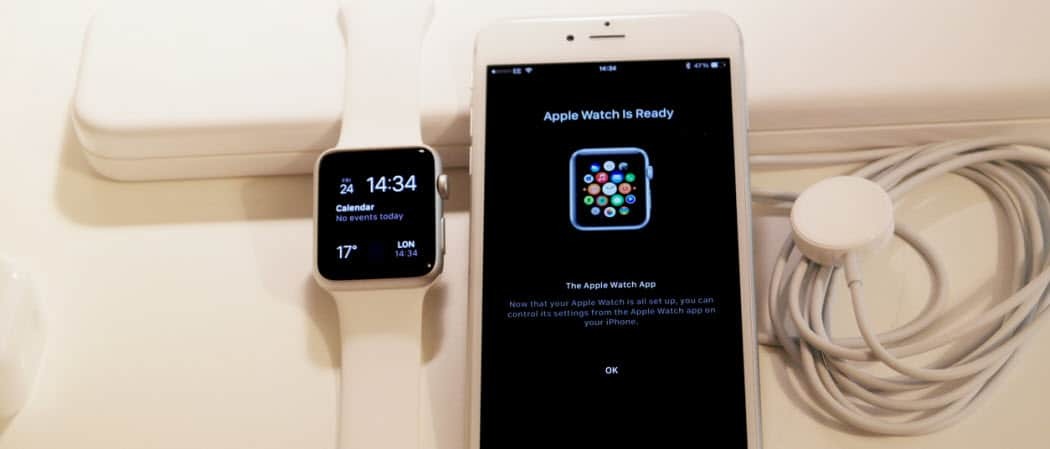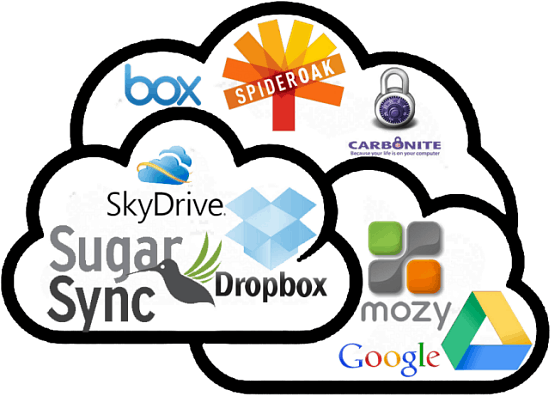Jak ukryć slajd w Prezentacjach Google
Prezentacje Google Google Bohater / / April 03, 2023

Ostatnia aktualizacja w dniu

Jeśli przygotowujesz wersję roboczą prezentacji w Prezentacjach Google, możesz tymczasowo ukryć niektóre slajdy. Ten przewodnik wyjaśnia, jak to zrobić.
Edytowanie prezentacji w Prezentacjach Google powinno być łatwym procesem, ponieważ zawiera wiele narzędzi, których będziesz potrzebować w samej aplikacji. Jednak jedną rzeczą, która może być trudna, jest wybranie, które slajdy zachować, a które wyciąć.
Jeśli znajdziesz się w sytuacji, w której musisz ukryć niektóre slajdy w swojej prezentacji, Prezentacje Google znacznie to ułatwią. Istnieje kilka sposobów pomijania slajdów w prezentacji, w zależności od tego, co próbujesz zrobić.
Aby ukryć slajd w Prezentacjach Google, wykonaj poniższe czynności.
Jak ukryć slajd za pomocą paska menu
Prezentacje Google pozwolą Ci bezpośrednio ukryć slajdy. Ukryte slajdy nie pojawią się podczas prezentacji prezentacji, ale nadal będziesz je widzieć podczas edytowania pliku.
Aby ukryć slajd w Prezentacjach Google:
- Otwórz swoje Prezentacja Prezentacji Google.
- Wybierz slajd, który chcesz ukryć po lewej stronie.
-
Aby ukryć slajd, otwórz plik Slajd menu u góry i wybierz Pomiń slajd. Ikona z przekreślonym okiem pojawi się na slajdzie na lewym pasku narzędzi, wskazując, że slajd jest ukryty.
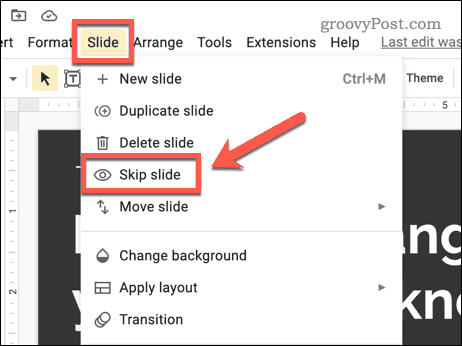
-
Aby odkryć slajd, przejdź do Slajd > Cofnij pominięcie slajdu. Spowoduje to usunięcie ikony przekreślonego oka ze slajdu na lewym pasku narzędzi. Slajd stanie się ponownie widoczny.
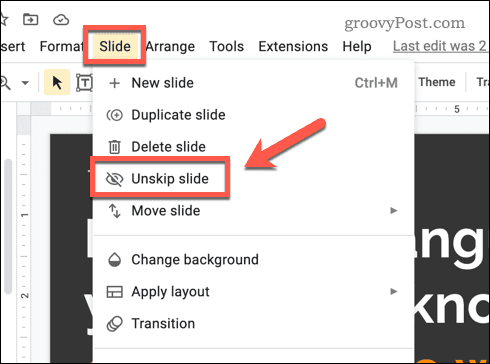
Jak ukryć slajd za pomocą okienka nawigacji slajdów
Istnieje inny (potencjalnie szybszy) sposób ukrywania slajdów w Prezentacjach Google za pomocą Spanel nawigacji pokrywy. To jest panel menu, który pojawia się po lewej stronie.
Aby użyć panelu nawigacji slajdów do ukrycia slajdów w Prezentacjach Google:
- Otwórz swoje Prezentacja Prezentacji Google.
- Wybierz slajd, który chcesz ukryć, z menu po lewej stronie.
-
Kliknij prawym przyciskiem myszy wybrany slajd i wybierz Pomiń slajd. Na slajdzie pojawi się ikona z przekreślonym okiem, wskazując, że jest on ukryty.
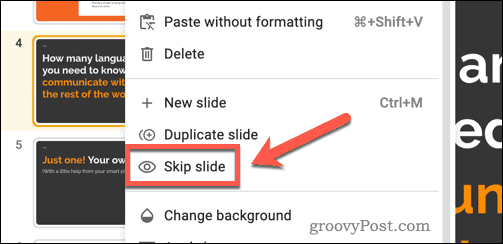
- Aby odkryć slajd, kliknij go ponownie prawym przyciskiem myszy i wybierz unszjeżdżalnia. Ikona przekreślonego oka zniknie, wskazując, że slajd jest znowu widoczny.

Jak ukryć slajd, przenosząc go do innej prezentacji
Powyższe metody ukrywają Twoją prezentację, ale nie ukrywają jej całkowicie. Rozwiązaniem jest tymczasowe przeniesienie slajdów, które chcesz ukryć, do osobnej prezentacji.
Następnie możesz użyć tej drugiej prezentacji jako obszaru przechowywania, całkowicie ukrytego przed wzrokiem. Jeśli na przykład chcesz udostępnić swoją prezentację, byłby to dobry sposób, aby uniemożliwić innym przeglądanie tych ukrytych slajdów, dopóki nie będziesz gotowy, aby wstawić je z powrotem do prezentacji.
Aby przenieść slajdy do innej prezentacji w Prezentacjach Google:
- Najpierw otwórz Dokument Prezentacji Google.
- Wybierz slajd, który chcesz skopiować z listy slajdów po lewej stronie.
-
Kliknij prawym przyciskiem myszy wybrany slajd i wybierz Kopiuj.
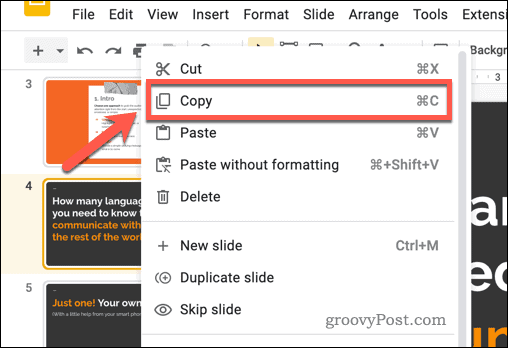
-
Następnie otwórz nową prezentację Prezentacji Google, przechodząc do Plik > Nowy > Prezentacja. Ta nowa prezentacja będzie służyć jako miejsce przechowywania wszystkich slajdów, które chcesz ukryć.
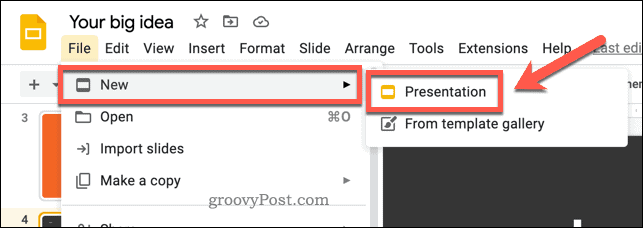
- W nowej prezentacji kliknij prawym przyciskiem myszy białe miejsce na pasku slajdów po lewej stronie i wybierz Pasta.
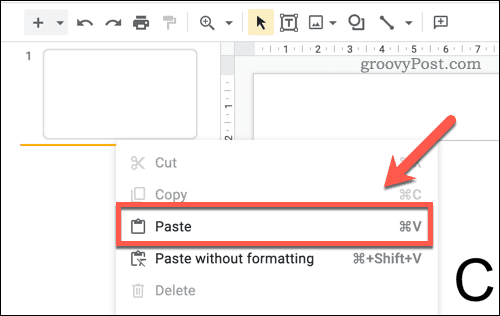
- The Importuj slajdy pojawi się wyskakujące okienko. Wybierać Zachowaj oryginalny styl aby upewnić się, że formatowanie slajdu nie zostanie zmienione.
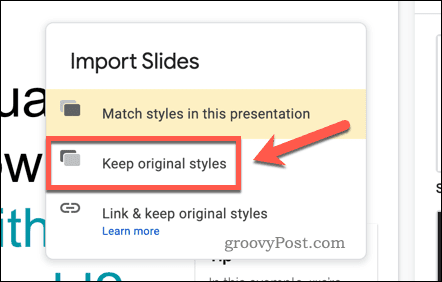
- Ewentualnie przejdź do Utwórz kopię > Wybrane slajdy, aby zaimportować kopię wybranego slajdu (lub slajdów) do nowej prezentacji. Spowoduje to zachowanie slajdów w oryginalnej prezentacji.
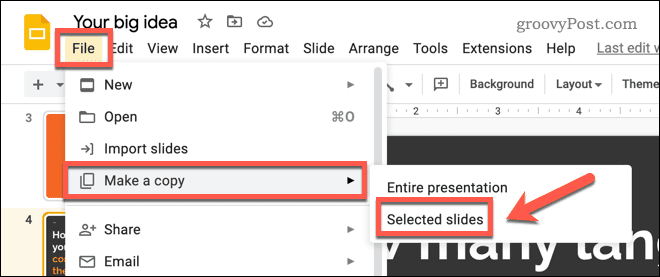
-
Wróć do poprzedniej prezentacji i usuń skopiowany slajd, klikając go prawym przyciskiem myszy i wybierając Usuwać.
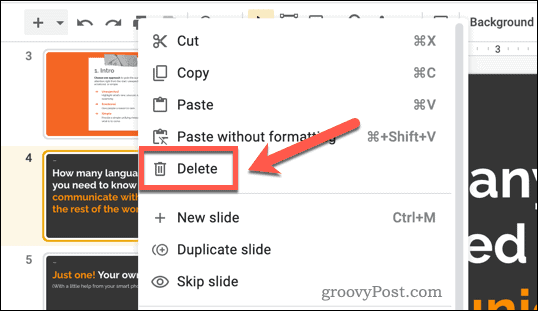
- Powtórz te kroki dla kolejnych slajdów, które chcesz ukryć.
Jeśli pomyślnie wykonałeś te instrukcje, slajdy, które chcesz ukryć, zostaną przeniesione do nowej prezentacji.
Edytowanie prezentacji Google Slides
Powyższe kroki powinny umożliwić szybkie ukrycie slajdu w Prezentacjach Google. Zwiększy to przejrzystość prezentacji.
Chcesz wypróbować inne techniki Prezentacji Google? Spróbuj dodać przejścia i animacje do swoich slajdów. Dzięki nim Twoje prezentacje będą bardziej dynamiczne i atrakcyjne wizualnie.
Być może masz trudności z ustaleniem, co dostosować na swoich slajdach. W takim razie, spróbuj użyć GIF-ów aby dodać wizualnego blasku każdej prezentacji.
Jak znaleźć klucz produktu Windows 11
Jeśli potrzebujesz przenieść klucz produktu Windows 11 lub po prostu potrzebujesz go do przeprowadzenia czystej instalacji systemu operacyjnego,...
Jak wyczyścić pamięć podręczną Google Chrome, pliki cookie i historię przeglądania
Chrome doskonale radzi sobie z przechowywaniem historii przeglądania, pamięci podręcznej i plików cookie, aby zoptymalizować wydajność przeglądarki online. Jej sposób...